
Principalele motive care duc la incapacitatea de a instala Kaspersky pe Windows 7/8 și modalități de a le rezolva
- Unul dintre aceste motive este prezența unui alt program antivirus deja instalat. Trebuie înțeles că toate antivirusurile cu drepturi depline, cu excepția unora, sunt în conflict între ele. Prin urmare, nu încercați să instalați două programe antivirus pe aceeași versiune de Windows. Când dezinstalați Kaspersky Lab utilizând instrumentele standard Windows 7/8 (Panou de control – Instalare/Dezinstalare programe), pot apărea probleme din cauza cărora antivirusul este eliminat sau parțial eliminat. Pentru a elimina complet Laboratorul, utilizați utilitarul kavremover. Link de descărcare de pe site-ul oficial: http://support.kaspersky.com/downloads/utils/kavremover.exe
- Al doilea motiv, care se aplică numai pentru Windows 8.1, este incapacitatea de a instala Kaspersky folosind versiunea veche a programului de instalare. În acest caz, încercați să descărcați o nouă versiune a programului de instalare cu un patch deja integrat pentru versiunea dvs. de pe site-ul oficial. Cert este că Windows 8.1. ușor diferit de versiunile anterioare ale sistemului de operare și necesită un patch pentru a instala Kaspersky corect.
- Și, poate, cel mai frecvent și periculos motiv care duce la incapacitatea de a instala un antivirus este controlul sistemului de către virusul SalityNAU, care modifică fișierul sistemului gazdă. Este destul de dificil să faci față, deoarece preia controlul asupra întregului sistem, blocând instalarea oricărui program antivirus, precum și interzicând accesul la site-urile oficiale. În unele cazuri, poate bloca accesul la Managerul de activități,linia de comandă și editorul de registry, interzice accesul la rețele sociale precum Vkontakte, Odnoklassniki etc., nu permite descărcarea fișierelor mai mari de 2 MB, infectează fișierele exe, ceea ce le împiedică să pornească.
Modalități de a lupta împotriva SalityNAU în Windows 7 (8)
- Accesați folderul C:WINDOWSsystem32driverseetc. Deschideți proprietățile fișierului gazdă și eliminați bifa de la elementul „Numai citire”. Apoi deschidem fișierul cu Notepad și ștergem toate liniile, apoi îl aducem la următoarea vizualizare (doar pentru versiunile 7 și 8 de Windows):
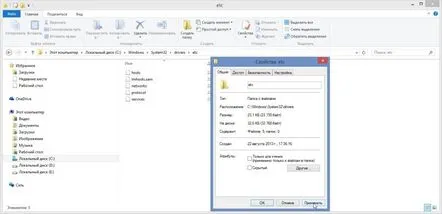
- Dacă schimbarea fișierului gazdă nu a ajutat, recomand să descărcați utilitarul Dr.Web CureIt, care face față perfect virusului SalityNAU și nu intră în conflict cu alte programe antivirus. Link de descărcare: http://www.freedrweb.com/cureit/. Programul nu este instalat pe sistemul de operare și nu este înregistrat în registry, așa că virusul nu ar trebui să-l observe. Cu toate acestea, nu pot oferi o garanție exactă în acest sens.
- Dacă nu puteți rula Dr.Web CureIt pe versiunea infectată de Windows, încercați să o rulați folosind un Live CD. Introduceți Bios-ul (când porniți Windows 7 sau 8, apăsați și mențineți apăsată tasta F8) și modificați ordinea de pornire pentru a porni mai întâi de pe un mediu amovibil. Introduceți suportul amovibil de pe Live CD-ul și reporniți sistemul. Cu ajutorul antivirusului Dr.Web CureIt sau al scanerului AVZ, încercați să eliminați virusul care blochează instalarea Kaspersky.
- Dacă rulați Registry Editor, este recomandat să verificați 2 setări. Pentru a deschide editorul, apăsați Start - tastați Regedit în bara de căutare - rulați Regedit.exe (pentru Windows 7) sau apăsați Winkey+r - introduceți aceeași expresie în bară - Run (pentru Windows 8). În editor, accesați calea HKEY_LOCAL_MACHINESOFTWAREMicrosoftWindowsNTCurrentVersionWinlogon. Suntem interesați de 2 fișiere: shell = explorer.exe; userinit = C:Windowssystem32userinit.exe.
Dacă, după toate cele de mai sus, problema nu a dispărut, atunci va trebui să reinstalați sistemul de operare, resetând fișierele importante pe un mediu amovibil.
